在如今数字化的时代,无论是购物、社交还是娱乐,我们都离不开各种账号和密码,而偶尔忘记密码却是一个常见的问题。对于Steam游戏平台的用户来说,找回登录密码可能会让一些人感到困惑。幸运的是Steam提供了简便的方式来帮助用户找回密码。无论是通过电子邮件、手机验证还是通过Steam客户端,我们都可以轻松找回自己的Steam账号密码。在本文中我们将探讨如何找回Steam登录密码,为用户提供一些实用的技巧和建议。无论您是新手还是经验丰富的Steam玩家,我们都将帮助您解决这个问题。
如何找回Steam登录密码
方法如下:
1.首先打开桌面的「 Steam 」客户端。
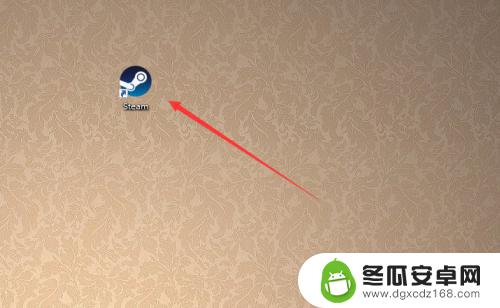
2.到达登陆界面之后点击「 我无法登陆 」。
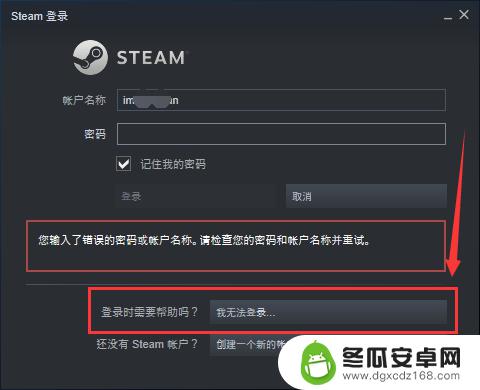
3.然后在Steam客服下面的列表中选择「 我忘了我的Steam账户登陆名或密码」,如图所示。
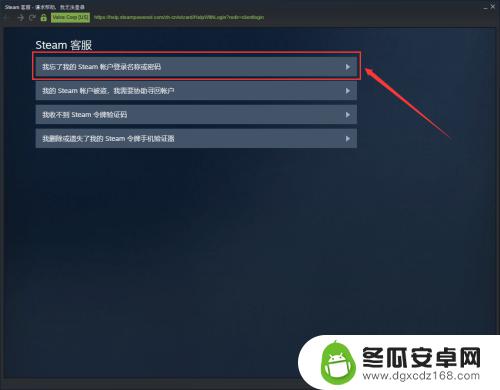
4.接下来在输入栏里面输入你的注册时的账户名、电子邮件或手机号。
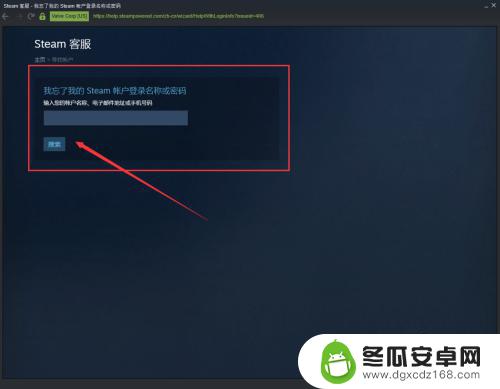
5.此时系统就会给你发送一个验证码,这个验证码是根据你上一步所选择的方式决定接收的方式。
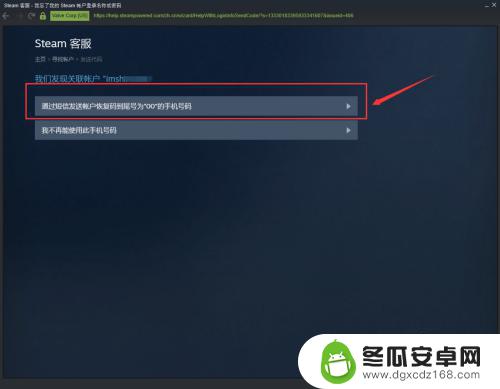
6.如果上一步输入的是注册时候的邮箱,那么就会通过邮箱接收验证码。如图所示我们是用邮箱接收到的验证码。
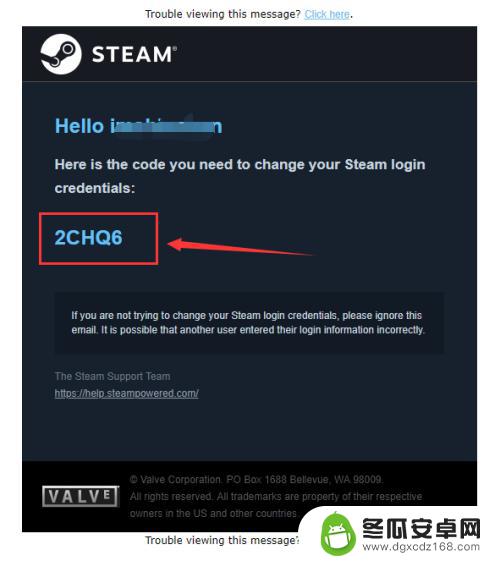
7.然后返回Steam的页面,输入接收到的验证码。我们就到达了更改密码的界面了,点击「 更改我的密码 」。
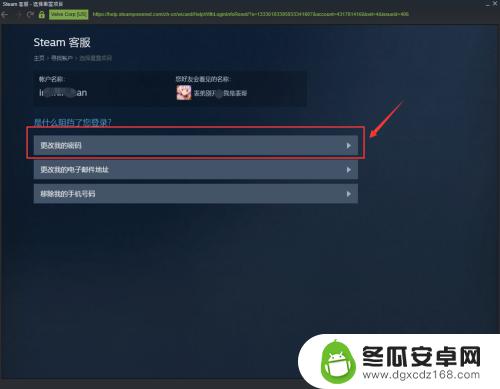
8.接着输入你要更改的新密码两遍。
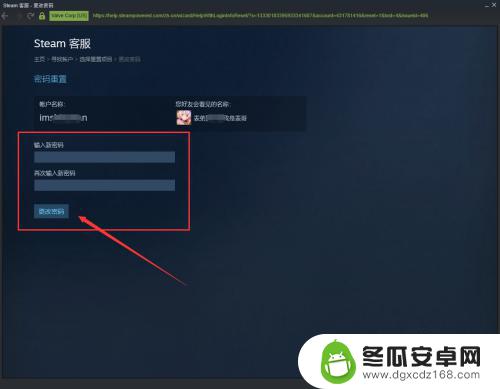
9.最后系统就提示「 您的密码已经成功更改 」,那么Steam账号的密码已经更改完成了。
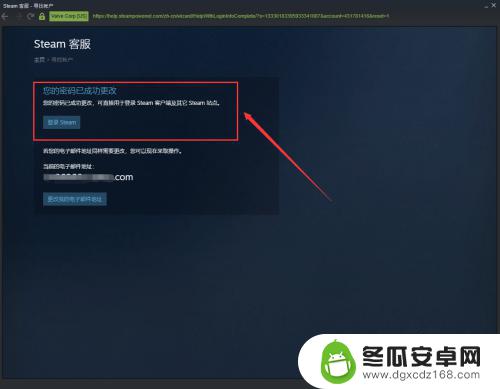
10.总结:
1、打开电脑桌面的Steam客户端。
2、在登陆界面点击“我无法登陆...”。
3、按操作提示输入要找回的账号和收到的验证码。
4、最后输入新密码更改即可。
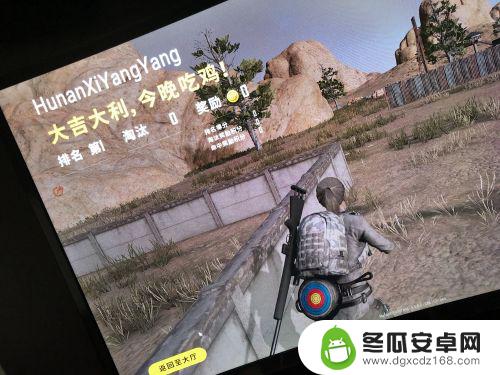
阅读完小编为您整理的这篇关于如何找回Steam账号密码的详细介绍,是否会让您觉得很容易呢?如果这篇攻略能帮到您的话,请考虑关注并收藏本站!










